So sortieren Sie den Inhalt in einer Microsoft -Word -Tabelle
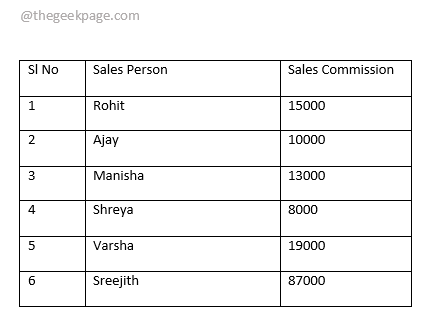
- 4592
- 183
- Hr. Moritz Bozsik
Tabellen sind am häufigsten bei Microsoft Excel. So ist sich jeder bewusst, wie Daten in einer Tabelle in Microsoft Excel sortiert werden können. Aber wenn es zukommt Wort, Die Tabellen sind selten und müssen die Daten in einer Tabelle in Sortierung sortieren Wort ist noch seltener. Aber auf jeden Fall könnte es Anforderungen geben, dass Sie einen Tisch in Ihrem haben Wort Dokumentieren Sie und manchmal müssen Sie die Daten möglicherweise sogar sortieren.
Eine Möglichkeit, die Daten innerhalb von a zu sortieren Wort Tabelle wäre, die Daten für Excel zu nehmen, die Sortierung von Excel zu erledigen und dann die sortierte Tabelle zurück zu bringen Wort. Denken Sie nicht einmal darüber nach, auf diesen Weg zurückzugreifen! Wenn Wort selbst hat eine eingebaute Funktionalität, um seine Tische zu sortieren. Warum müssen Sie sich auf Excel verlassen, um das zu bekommen Wort sortieren?
Lesen Sie weiter, um zu erfahren, wie Sie die Daten einfach in Tabellen in Microsoft Word sortieren können, mit einigen schnellen und einfachen Schritten. Ich hoffe, Sie lesen gerne den Artikel!
Abschnitt 1: So sortieren Sie die gesamte Tabelle basierend auf einer einzelnen Spalte
Angenommen, Sie haben die folgende Tabelle und müssen die Tabelle basierend auf dem sortieren Verkaufsprovision Spalte, in absteigend Bestellung so, dass die Person, die die höchste Kommission verdient hat. Mal sehen, wie dies getan werden kann.
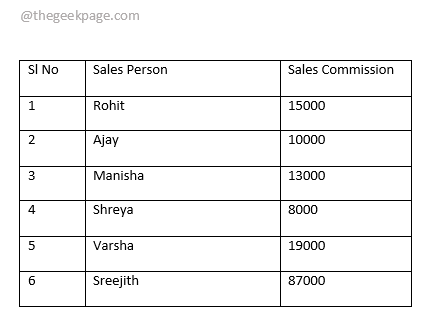
Schritt 1: Zunächst schweben Sie über den Tisch, um das zu finden Tabellenauswahl Symbol in der oberen linken Ecke des Tisches. Klicken Sie nach der gefundenen Stelle auf die Tabellenauswahl Symbol Um die gesamte Tabelle auszuwählen.
Sobald Sie die Tabelle am oberen Band ausgewählt haben Tischwerkzeuge wird sichtbar. Unter dem Tischwerkzeuge Registerkarte, es wird 2 Untertabs geben, nämlich DESIGN Und LAYOUT. Klick auf das LAYOUT Tab. Jetzt unter dem Daten Abschnitt der LAYOUT Registerkarte, klicken Sie auf die mit dem Namen benannte Schaltfläche Sortieren.

Schritt 2: Auf der Sortieren Fenster müssen Sie zunächst angeben, dass Ihre Tabelle eine Header -Zeile hat. Dafür am Ende des Sortieren Fenster, wählen Sie die Radio Schaltfläche entspricht der Option Kopfzeile unter dem Abschnitt Meine Liste hat. Nachdem Sie erwähnt haben, dass es in Ihrer Tabelle eine Headerreihe gibt, wird die Header -Reihe nicht berührt, wenn die Sortierung stattfindet.
Wie als nächstes unter dem Sortiere nach Abschnitt wählen Sie zunächst die Spalte aus, auf der die Sortierung stattfinden soll. Hier will ich im Beispiel das Verkaufsprovision Spalte, um mein Sortierkriterium zu sein. Daher habe ich dasselbe aus dem gewählt Sortiere nach Dropdown-Menü.
Standardmäßig würde der Typ der Spalte aus dem ausgewählt Typ Dropdown-Menü. Wählen Sie nun den Optionsfeld, der dem entspricht Aufsteigend oder Absteigend Sortierung der Bestellung.
Sobald Sie alle fertig sind, schlagen Sie die OK Taste.
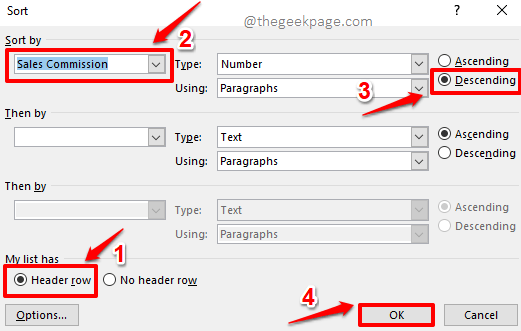
Schritt 3: Viola! Sie haben jetzt Ihre gewünschten Ergebnisse, Sie können die Daten von nun an problemlos analysieren.
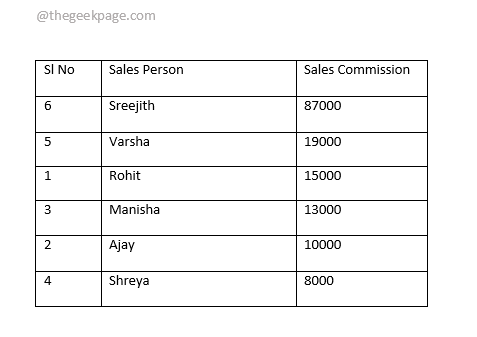
Abschnitt 2: So sortieren Sie nur eine einzelne Spalte in einer Tabelle
Wenn Sie sich die resultierende Tabelle im obigen Abschnitt ansehen, können Sie sehen, dass die Tabelle, obwohl die Tabelle perfekt sortiert wurde Verkaufsprovision Spalte, die Sl. Nein Die Säule wurde auch sortiert, was nicht wünschenswert ist. Lassen Sie uns also sehen, wie wir das sortieren können Sl. Nein Säule allein in aufsteigend Reihenfolge, die anderen 2 Spalten intakt halten.
Schritt 1: Klicken und Wählen Sie die Spalte aus dass du sortiert werden willst. Im folgenden Beispiel die Sl. Nein Spalte.
Sobald Sie die Spalte ausgewählt haben, klicken Sie auf die LAYOUT Die Registerkarte "Kontextuelle" oben und klicken Sie dann auf die Sortieren Taste.
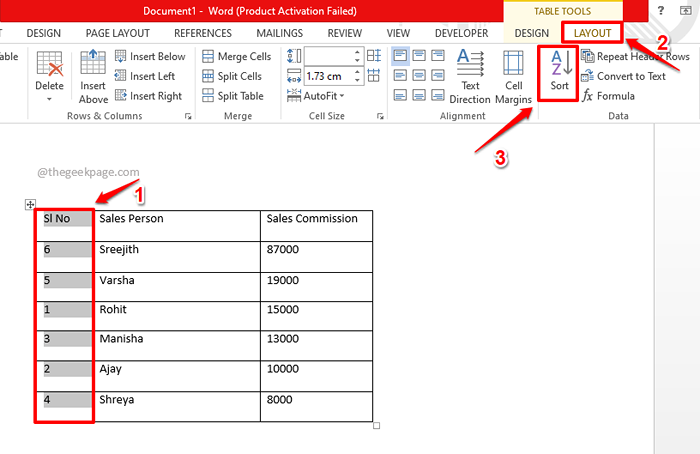
Schritt 2: Jetzt in der Sortieren Fenster unter dem Abschnitt Meine Liste hat, wählen Sie das Radio Taste, die der Option zugeordnet sind Kopfzeile. Dadurch wird die erste Zeile des Tisches unberührt, wenn die Sortierung stattfindet.
Wählen Sie nun die Spalte aus, Sl. Nein In diesem Beispiel möchten Sie nach dem sortiert werden Sortiere nach Dropdown-Menü.
Wählen Sie auf der rechten Seite des Fensters Aufsteigend Befehl.
Jetzt ganz unten des Sortieren Fenster, klicken Sie auf die mit dem Namen benannte Schaltfläche Optionen.
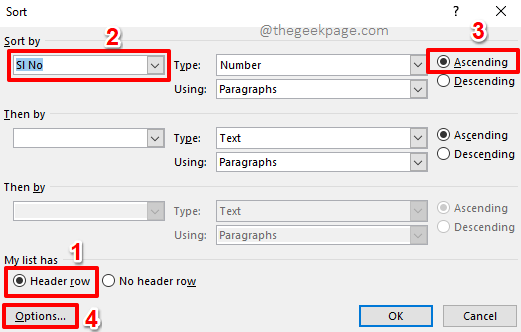
Schritt 3: Jetzt wirst du das haben Sortieren Sie Optionen Fenster vor Ihnen geöffnet.
Unter dem Abschnitt Sortieren Sie Optionen, Überprüfen Sie das Kontrollkästchen, das der Option entspricht Nur die Spalte sortieren.
Schlagen Sie die OK Button, sobald Sie bereit sind, fortzufahren.
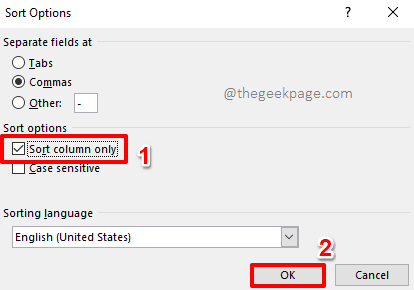
Schritt 4: Sie werden jetzt wieder im der sein Sortieren Fenster. Einfach die OK Taste.
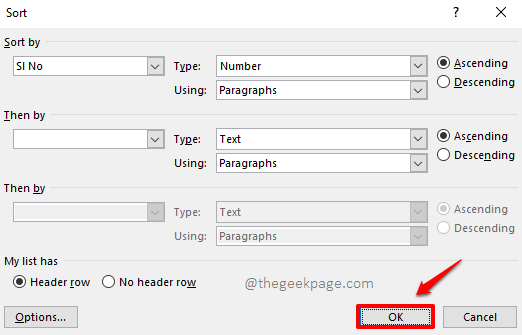
Schritt 5: Das ist es. Ihr Worttisch ist jetzt perfekt sortiert und sieht aus jedem Blickwinkel gut aus. Genießen!
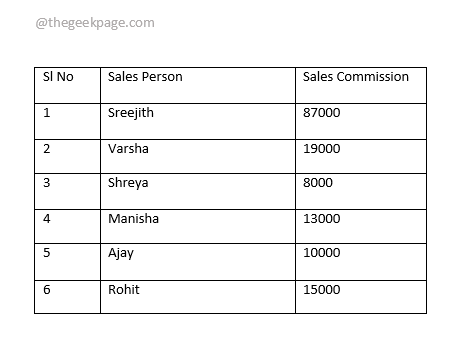
Bitte teilen Sie uns im Kommentarbereich mit, ob Sie Ihre Microsoft -Word -Tabelle erfolgreich nach den Schritten in unserem Artikel sortieren können.
Bitte kommen Sie zurück, um weitere erstaunliche Tricks, Tipps und Artikel zu veranlassen.
- « So fügen Sie eine Folie zum Herunterfahren der Verknüpfung in Windows 11 hinzu
- So generieren Sie zufälligen Text in Microsoft Word »

